 네트워크 어댑터 범주를 확장하고 WiFi 어댑터를 마우스 오른쪽 버튼으로 클릭한 다음 드라이버 업데이트를 선택합니다.
네트워크 어댑터 범주를 확장하고 WiFi 어댑터를 마우스 오른쪽 버튼으로 클릭한 다음 드라이버 업데이트를 선택합니다. 운전자 자동 검색을 선택하세요.
운전자 자동 검색을 선택하세요.
보다 포괄적인 솔루션을 원하시면 PCHelpSoft Driver Updater 사용을 고려해 보세요. 이 도구는 모든 오래된 드라이버를 자동으로 감지하고 업데이트하여 WiFi 및 기타 하드웨어 구성 요소의 최적 성능을 보장합니다.
PCHelpSoft Driver Updater의 기타 관련 기능은 다음과 같습니다.
- 오래된 드라이버 자동 검색 및 식별
- 최신 제조업체 승인 드라이버의 방대한 데이터베이스에 액세스
- 여러 드라이버를 동시에 업데이트하여 시간과 노력을 절약하는 기능
- 필요한 경우 쉽게 롤백할 수 있도록 업데이트 전 복원 지점 생성
2. WiFi 어댑터의 절전 기능 비활성화
Windows 11에서는 전력을 절약하기 위해 Wi-Fi 연결을 끊는 경우가 있습니다. 이 기능을 비활성화하면 예상치 못한 연결 끊김을 방지할 수 있습니다.
-
장치 관리자를 열고 네트워크 어댑터를 확장합니다.

-
WiFi 어댑터를 마우스 오른쪽 버튼으로 클릭하고 속성을 선택합니다.

-
전원 관리 탭으로 이동하여 전원을 절약하기 위해 컴퓨터가 이 장치를 끌 수 있음을 선택 취소합니다.

- 변경 사항을 저장하려면 확인을 클릭하세요.
3. 네트워크 설정 재설정
문제가 지속되는 경우 네트워크 설정을 재설정하면 복잡한 연결 문제를 해결할 수 있는 경우가 많습니다.
-
설정>으로 이동합니다. 네트워크 및 인터넷 > 고급 네트워크 설정.
 Windows 고급 네트워크 설정
Windows 고급 네트워크 설정
-
추가 설정으로 스크롤하고 네트워크 재설정을 클릭한 다음 지금 재설정, 및 확인.

이렇게 하면 모든 네트워크 어댑터가 제거되고 기본값과 관련된 설정이 재설정됩니다.
4. Windows 업데이트 확인

업데이트에는 알려진 연결 문제에 대한 수정 사항이 포함되는 경우가 많기 때문에 시스템을 최신 상태로 유지하면 많은 Wi-Fi 문제를 해결할 수 있습니다.
- 설정>으로 이동하세요. Windows 업데이트.
- 업데이트 확인을 클릭하세요.
업데이트가 있으면 - 다운로드하여 설치하세요.
- 업데이트 프로세스가 완료된 후컴퓨터를 다시 시작하세요.
5. 라우터 설정 수정

때로는 Windows 11 장치가 아닌 라우터에 문제가 있는 경우가 있습니다.
라우터의 - 관리 패널에 액세스(일반적으로 브라우저에 192.168.0.1 또는 192.168.1.1을 입력하여)
- 채널 폭 관련 설정 또는 주파수를 찾아보세요.
더 넓은 채널(- 40MHz 등)에서 더 좁은 채널(20MHz 등)으로 변경해 보세요.
가능하다면 - 2.4GHz 대역을 5GHz로 전환하거나 그 반대로 전환하세요.
설정을 수정한 후에는 변경 사항을 저장하고 라우터를 다시 시작해야 합니다.
Windows 11에서 WiFi 연결이 계속 끊어지는 경우 위의 방법으로 문제를 해결할 수 있습니다. 어떤 솔루션이 효과가 있었나요? 댓글로 알려주세요!
위 내용은 Windows 11에서 WiFi 연결이 계속 끊김 - 5가지 빠른 수정의 상세 내용입니다. 자세한 내용은 PHP 중국어 웹사이트의 기타 관련 기사를 참조하세요!
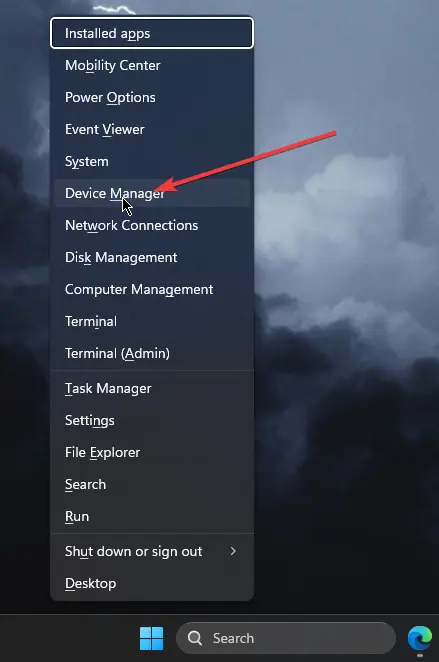




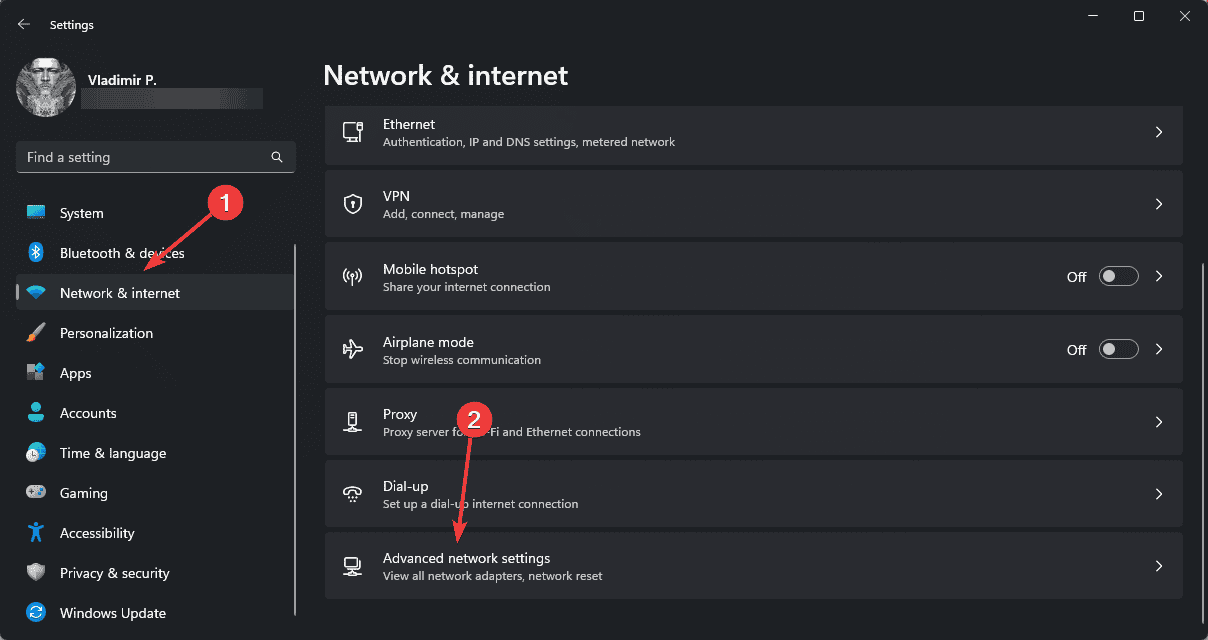 Windows 고급 네트워크 설정
Windows 고급 네트워크 설정

